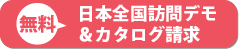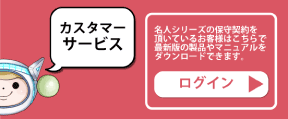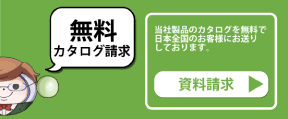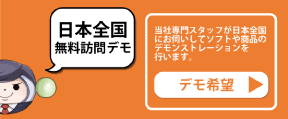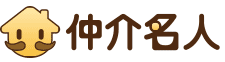- 2020/01/31「後編」賃貸名人バージョンアップ方法
「前編」「後編」にわけて賃貸名人の最新バージョンアップ方法をご紹介します。
このブログ「後編」ではバージョンアップファイルを実行し完了までの流れをご紹介させて頂けます。
!!作業前に必ずバックアップを取得して下さい!!
【バックアップ方法】は以下を参照下さい。
https://www.dangonet.co.jp/blog/tips/20190925-295/
バージョンアップファイルのダウンロードが無事終わりましたら[実行]して下さい。※実行前に賃貸名人を終了してください。
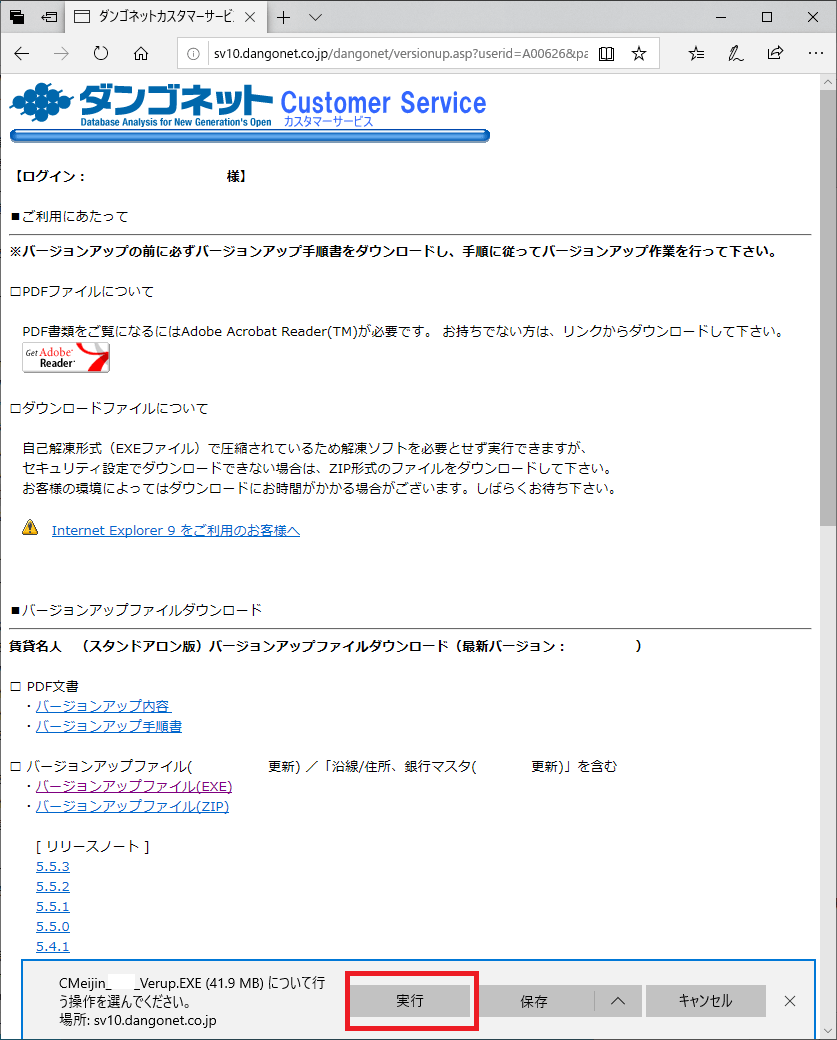
【前編:バージョンアップファイルのダウンロード方法】は下記URLからご覧になって頂けます。
https://www.dangonet.co.jp/blog/tips/20191120-311/(1)「賃貸名人VersionUp」画面が展開します。
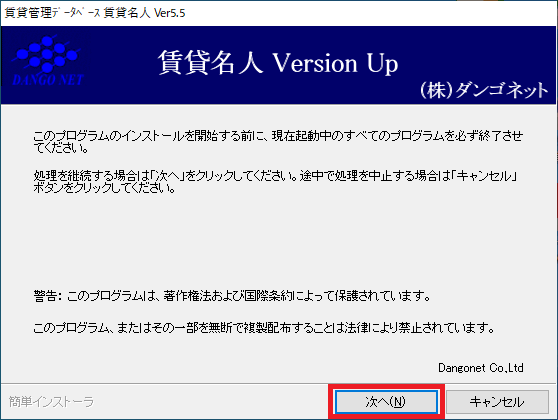
[次へ]ボタンを押して下さい。
(2)「インストール先のフォルダを選択」画面が展開します。
※通常は表示されているインストール先フォルダを変更する必要がありません。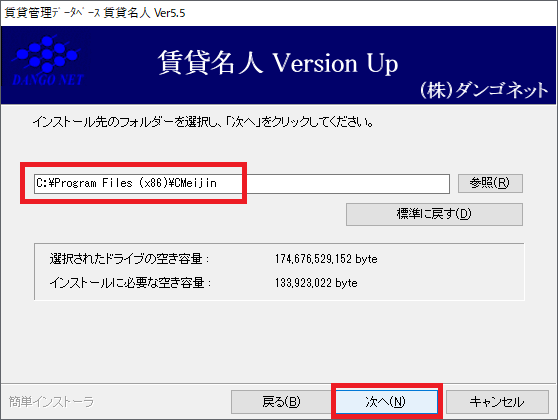
<標準インストールフォルダ>
32bitOSの場合…… C:\Program Files\CMeijin
64bitOSの場合…… C:\Program Files (x86)\CMeijin情報は変えずにそのまま[次へ]ボタンを押して下さい。
------------------------------------------------------------------------------------------
パソコンへのログインアカウントが制限ユーザの場合
------------------------------------------------------------------------------------------
※インストール先フォルダを変更する必要があります。
[Windows10:制限ユーザーの確認方法]
アカウント設定の変更からご確認頂けます。
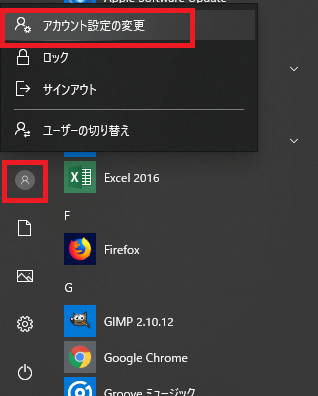
「ユーザの情報」画面を確認すると「標準ユーザー」と表示されていることが多いです。
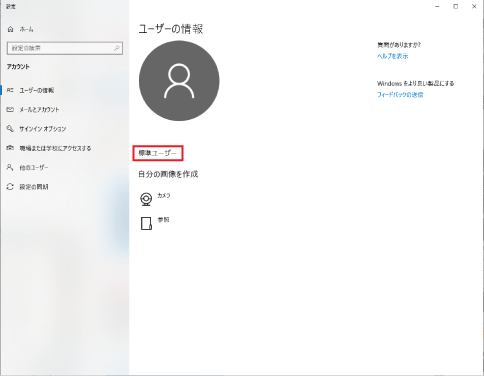
「管理者」や「administrator」以外が指定されている場合は下記のインストール先フォルダに変更してください。
32bitOSの場合…… C:\Users\(PCログインアカウント名)\AppData\Local\VirtualStore\Program Files\CMeijin
64bitOSの場合…… C:\Users\(PCログインアカウント名)\AppData\Local\VirtualStore\Program Files (x86)\CMeijin[参照]ボタンを押し上記階層を指定します。
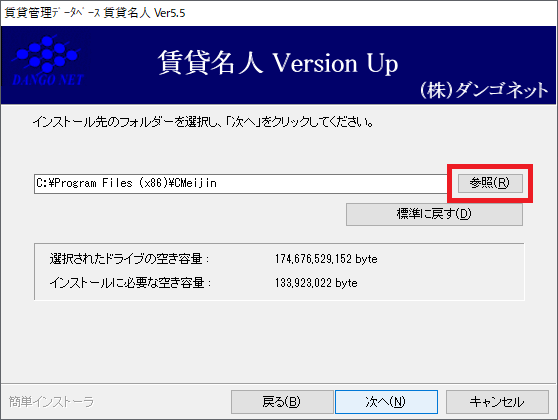
指定できたましたら[OK]ボタンで閉じます。
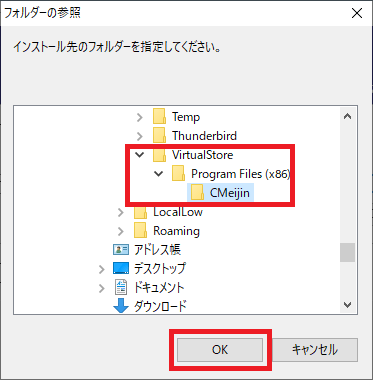
インストール先フォルダが変更されていることを確認し[次へ]ボタンを押して下さい。
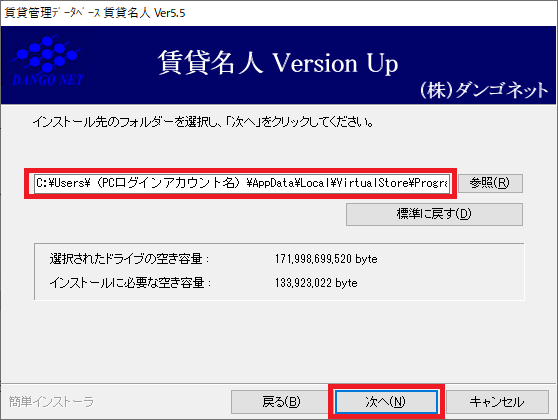
------------------------------------------------------------------------------------------
------------------------------------------------------------------------------------------
(3)下画面が展開しましたら[次へ]ボタンを押して下さい。
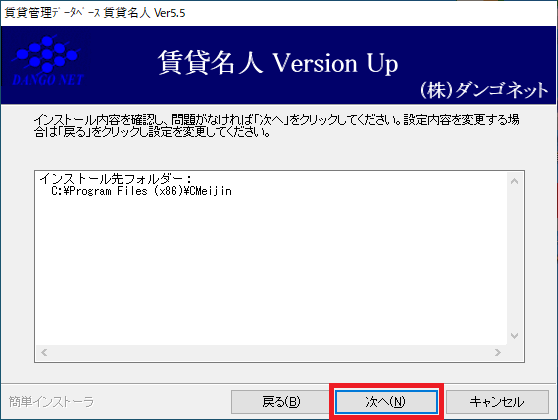
(4)「インストール処理が完了しました。」と画面が展開します。
[完了]ボタンを押して下さい。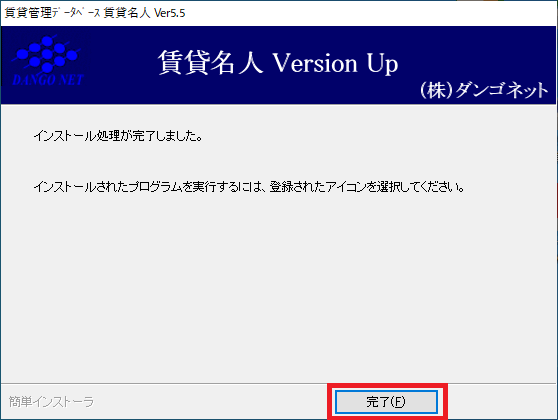
子機の場合は以上でバージョンアップが完了です。
賃貸名人を起動し、左上のバージョン表記が変更されているかどうか確認して下さい。※バージョン5.5.4(V1)に上げた場合の画面です。
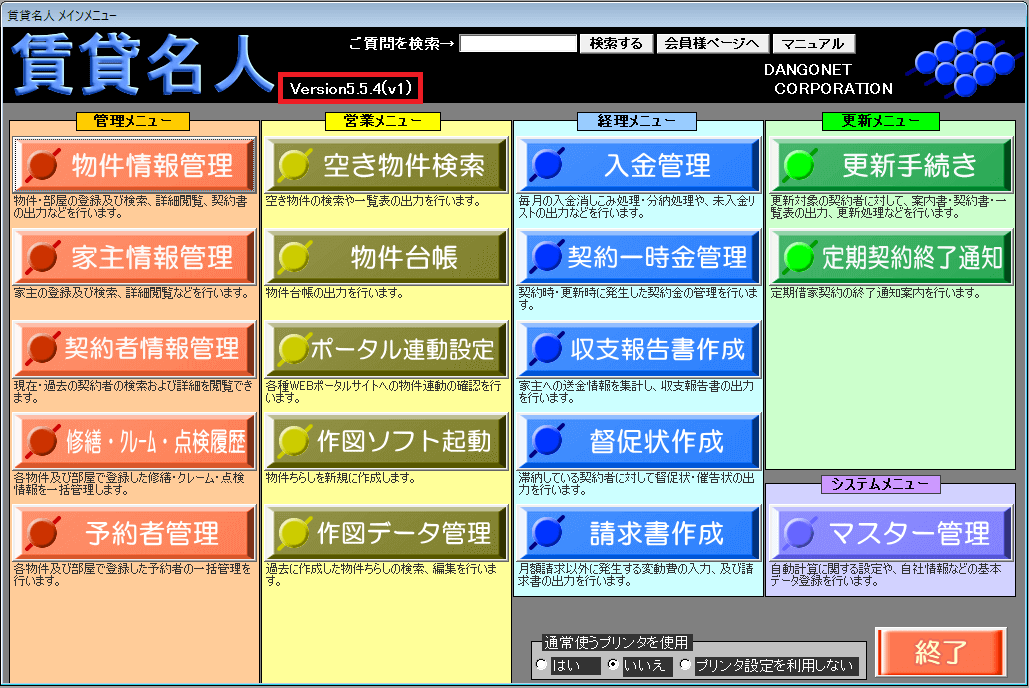
------------------------------------------------------------------------------------------
ネットワーク型(複数台)の親機 または スタンドアロン型(1台用)ご利用の場合
------------------------------------------------------------------------------------------
①データ接続画面が展開します。
パスワードが※(こめじるし)で入力されていることを確認し[OK]ボタンを押して下さい。
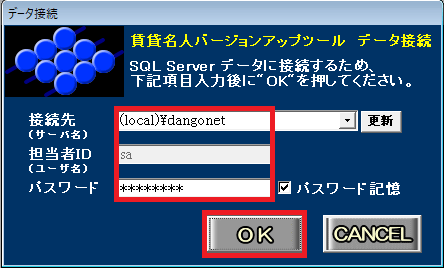
接続先「(local)\dangonet」
担当者ID(ユーザ名)「sa」
パスワード「dango007」または「Dango007」 です。
※ユーザ名「sa」 に対する初期パスワードを変更している場合は、管理頂いているパスワードを入力して下さい。
②「メッセージ」画面が展開しますので[OK]ボタンを押して下さい。
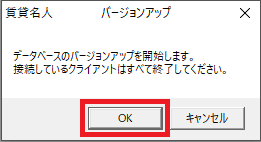
③「重要」画面が展開しますので「OK」ボタンを押して下さい。
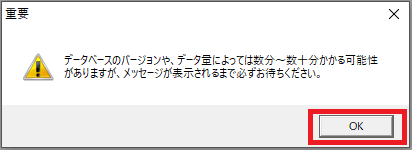
④「バージョンアップ実行中」画面が展開します。
しばらくお待ち下さい。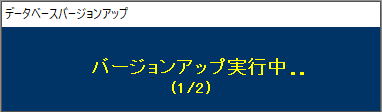
⑤「データベースのバージョンアップが完了しました。」画面が展開したら「OK」ボタンを押して下さい。
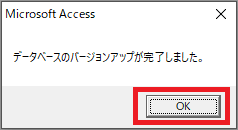
親機及びスタンドアロン型(1台用)の場合は以上でバージョンアップが完了です。
賃貸名人を起動し、左上のバージョン表記が変更されているかどうか確認して下さい。※バージョン5.5.4(V1)に上げた場合の画面です。
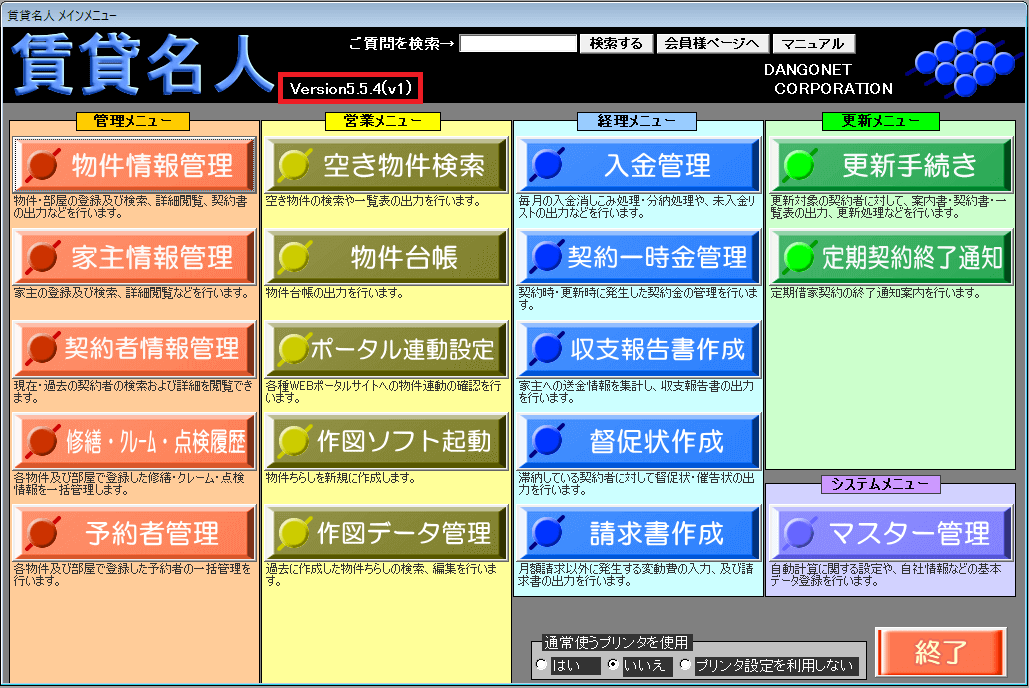
------------------------------------------------------------------------------------------
------------------------------------------------------------------------------------------
以上で「後編」バージョンアップファイルの実行から完了までの流れについてのご紹介を終わります。Posted By Wakai